使用CMD查看IP地址的方法(一步步教你在CMD中查看本机IP地址)
- 数码知识
- 2024-11-26
- 28
在计算机网络中,IP地址是唯一标识一个设备(如电脑、手机等)的地址。想要查看自己设备的IP地址,在Windows系统中,可以通过命令提示符(CMD)来实现。本文将详细介绍在CMD中查看IP地址的方法及步骤。
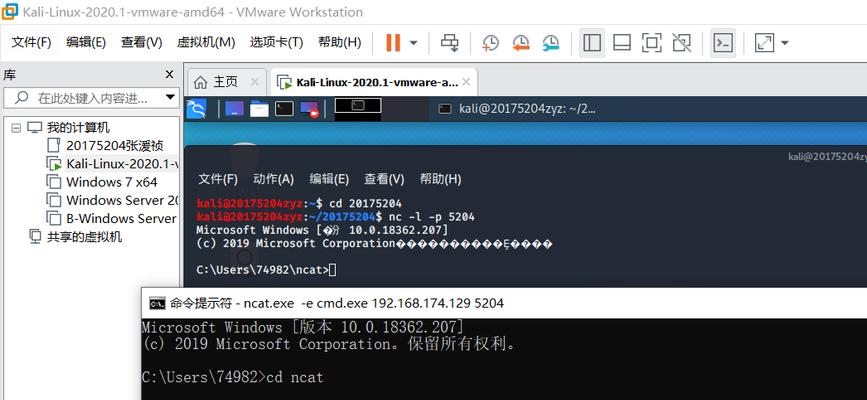
1.打开CMD窗口
在Windows系统中按下Win键+R键,弹出“运行”对话框。在对话框中输入“cmd”并按下回车键,即可打开命令提示符窗口。
2.输入ipconfig命令
CMD窗口中会出现黑色背景的命令提示符,这里需要输入“ipconfig”命令,并按下回车键。这个命令可以显示当前计算机的网络配置信息。
3.查找本机IP地址
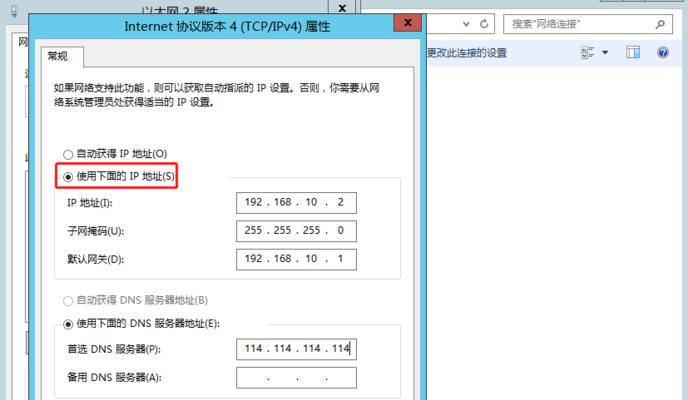
在上一步的结果中,我们需要查找到“IPv4地址”这一项,这就是本机的IP地址。通常以“192.168.x.x”或“10.x.x.x”开头。
4.网络适配器详细信息
在“ipconfig”命令的输出结果中,还会显示计算机连接到网络的各种适配器的详细信息。可以找到以太网适配器、无线局域网适配器等。
5.查看无线局域网的IP地址
如果你使用的是无线网络,可以在“无线局域网适配器”部分找到对应的适配器,其中包含了该适配器的IP地址。
6.查看以太网的IP地址
如果你使用的是有线网络,可以在“以太网适配器”部分找到对应的适配器,其中包含了该适配器的IP地址。
7.多网卡情况下的IP地址
有些电脑可能存在多个网络适配器,这时候需要注意查看与所需IP地址对应的适配器,确保获取到正确的IP地址信息。
8.查看IPv6地址
如果你想查看IPv6地址,可以在“ipconfig”命令后加上“/all”参数,这将显示所有网络适配器的详细信息,包括IPv6地址。
9.IP地址配置方式
在“ipconfig”命令的输出结果中,还可以查看到IP地址是通过静态配置还是动态分配(DHCP)获取的。
10.刷新IP配置
如果你在网络设置中进行了更改,但CMD中显示的IP地址并未更新,可以尝试使用“ipconfig/release”和“ipconfig/renew”命令刷新IP配置。
11.查看其他设备的IP地址
除了查看本机IP地址,CMD还可以用来查看其他设备(如路由器、打印机等)的IP地址。使用“arp-a”命令可以列出当前局域网中所有设备的IP地址。
12.使用PING命令验证网络连接
如果你想进一步验证网络连接是否正常,可以使用“ping”命令加上目标设备的IP地址来检测网络连通性。
13.查看公网IP地址
要查看自己设备在Internet上的公网IP地址,可以使用“nslookupmyip.opendns.com.resolver1.opendns.com”命令。
14.通过CMD查看IP地址的优势
使用CMD命令查看IP地址有着快捷简单的优势,无需打开其他复杂的设置界面或应用程序,方便快捷。
15.
通过本文的介绍,你已经学会了如何在CMD中查看本机IP地址。无论是有线还是无线网络,多网卡还是单网卡,都可以通过这种简单的方法轻松获取到IP地址信息。
使用CMD命令查看IP地址是非常方便快捷的方法,只需简单的几个步骤就能获取到自己设备的IP地址信息。无论是为了网络故障排除还是其他需要IP地址信息的场合,这种方法都能帮助到你。希望本文能对你有所帮助!
通过CMD查看IP地址的方法
在计算机网络中,IP地址是每个网络设备(如电脑、手机、路由器等)在网络中唯一标识自己的一串数字,通过IP地址,我们可以访问其他设备或者被其他设备访问。本文将介绍如何使用命令提示符(CMD)查看IP地址,方便用户更好地了解和管理自己的网络设备。
1.查看本机IP地址
通过CMD命令提示符,我们可以快速地查看本机IP地址。在开始菜单中搜索CMD并打开,然后输入“ipconfig”命令,回车执行。系统将列出本机的IP地址、子网掩码以及默认网关等详细信息。
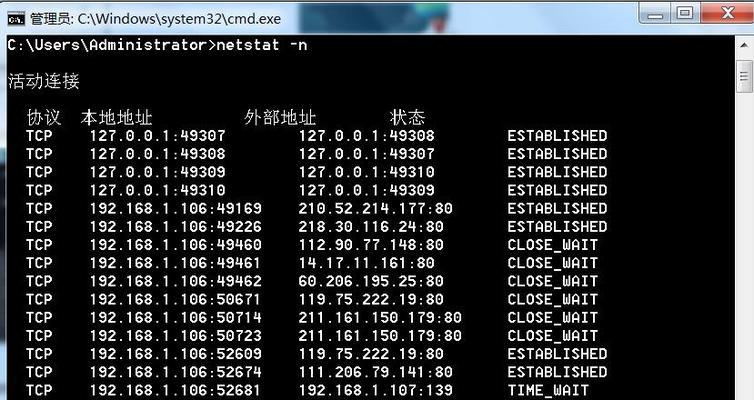
2.查看局域网中其他设备的IP地址
除了查看本机的IP地址,CMD还可以用来查看局域网中其他设备的IP地址。在CMD中输入“arp-a”命令,回车执行。系统将列出局域网内所有已连接设备的IP地址和对应的物理地址(MAC地址)。
3.查看远程服务器的IP地址
如果你想查看远程服务器的IP地址,CMD也能帮你实现。在CMD中输入“ping”命令,后面跟上服务器的域名或IP地址,回车执行。系统将会返回目标服务器的IP地址和相关网络延迟信息。
4.查看路由器的IP地址
路由器是连接互联网和局域网的关键设备,了解路由器的IP地址对于网络管理至关重要。在CMD中输入“ipconfig”命令,查找到默认网关的IP地址,即是路由器的IP地址。
5.通过CMD查看无线网络连接的IP地址
对于无线网络连接来说,也可以通过CMD查看其分配的IP地址。在CMD中输入“netshwlanshowinterfaces”命令,回车执行。系统将显示出当前无线网络连接的详细信息,包括SSID、物理地址以及分配的IP地址等。
6.通过CMD查看以太网连接的IP地址
如果你是通过有线连接上互联网的,同样可以使用CMD查看以太网连接的IP地址。在CMD中输入“netshinterfaceipshowconfig”命令,回车执行。系统将列出当前以太网连接的IP地址、子网掩码以及默认网关等信息。
7.查看网络设备的IP地址变化
有时候,我们需要经常检查网络设备的IP地址是否发生变化。在CMD中输入“ping”命令,后面跟上设备的域名或IP地址,并加上“-t”参数,回车执行。系统将会持续不断地向目标设备发送请求,通过返回的IP地址变化来判断是否发生了变化。
8.使用CMD查看IP地址的优势
相比于其他工具,使用CMD来查看IP地址具有简单、方便、快速的优势。CMD是Windows系统自带的命令行工具,无需额外安装和配置,用户可以通过简单的命令就能获取到所需的IP地址信息。
9.CMD查看IP地址的局限性
虽然CMD可以轻松地查看大部分设备的IP地址,但它并不适用于所有情况。如果目标设备设置了防火墙或禁止了ICMP协议,则无法通过CMD命令获得其IP地址。
10.CMD命令的进一步应用
除了上述基本功能外,CMD命令还有其他一些应用,如通过“tracert”命令来追踪数据包的路由路径,通过“nslookup”命令查询域名对应的IP地址等等。
11.CMD查看IP地址的安全性
使用CMD查看IP地址不会造成任何安全隐患,因为这只是一个查询本机或其他设备的信息,并不会对网络产生任何影响。但请注意,如果你要使用CMD进行其他网络操作时,请谨慎操作以避免造成损失。
12.CMD查看IP地址的常见问题及解决方法
在使用CMD查看IP地址的过程中,可能会遇到一些常见问题,如无法获取IP地址、显示异常等。这时可以尝试重启网络设备、检查设备连接状态等方法解决。
13.CMD查看IP地址的其他替代方法
除了使用CMD命令,还有一些第三方工具可以用来查看IP地址,如网络调试工具、IP扫描器等。这些工具通常拥有更加丰富的功能和更直观的界面,但使用时需要额外安装和配置。
14.CMD查看IP地址的未来发展趋势
随着技术的发展和用户需求的变化,未来可能会出现更多更便捷的方法来查看IP地址。智能设备可以通过语音命令直接获取IP地址等。
15.
通过CMD命令提示符,我们可以快速、方便地查看网络设备的IP地址,包括本机、局域网中其他设备、远程服务器、路由器等。CMD命令不仅简单易用,而且无需额外安装和配置。但要注意,CMD命令也有其局限性,无法获取所有设备的IP地址。为了更好地管理和维护网络设备,建议掌握多种查看IP地址的方法。
版权声明:本文内容由互联网用户自发贡献,该文观点仅代表作者本人。本站仅提供信息存储空间服务,不拥有所有权,不承担相关法律责任。如发现本站有涉嫌抄袭侵权/违法违规的内容, 请发送邮件至 3561739510@qq.com 举报,一经查实,本站将立刻删除。